在处理文档时,我们经常会遇到需要将PDF文件转换为Word格式的情况,这种转换不仅便于编辑和修改内容,还可以保持原始文档的格式和布局,本文将详细介绍如何通过多种方法实现PDF转Word,并进一步修改其中的内容。
使用在线工具进行PDF转Word
1、小pdf:访问Smallpdf网站,上传需要转换的PDF文件,点击“Convert to Word”按钮,等待转换完成并下载生成的Word文件。
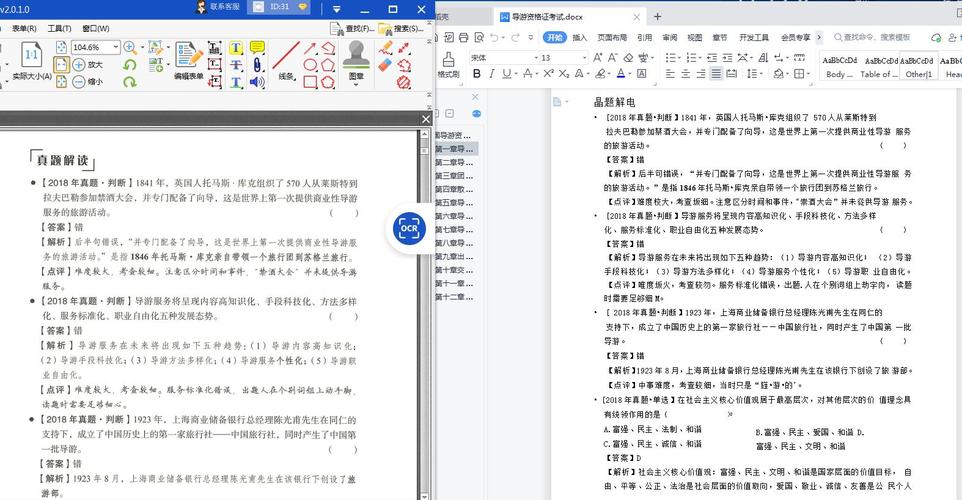
2、ILovePDF:访问ILovePDF网站,选择“PDF to Word”功能,上传PDF文件,点击“Convert to Word”按钮,完成后下载Word文档。
3、PDF Candy:访问PDF Candy网站,选择“PDF to DOC”功能,上传PDF文件,点击“Convert”按钮,等待转换完成并下载Word文件。
使用桌面软件进行PDF转Word
1、Adobe Acrobat DC:打开Adobe Acrobat DC,点击“File”菜单,选择“Open”打开需要转换的PDF文件,点击右侧工具栏中的“Export PDF”工具,选择“Microsoft Word”作为输出格式,点击“Export”按钮,保存转换后的Word文件。
2、Nitro Pro:打开Nitro Pro,点击“File”菜单,选择“Open”打开需要转换的PDF文件,点击“File”菜单,选择“Export”选项,选择“Microsoft Word”作为输出格式,点击“Export”按钮,保存转换后的Word文件。
3、Foxit PhantomPDF:打开Foxit PhantomPDF,点击“File”菜单,选择“Open”打开需要转换的PDF文件,点击“File”菜单,选择“Export to”选项,选择“Word Document (*.docx)”,点击“Save”按钮,保存转换后的Word文件。
4、Wondershare PDFelement:打开Wondershare PDFelement,点击“File”菜单,选择“Open”打开需要转换的PDF文件,点击“File”菜单,选择“Export To”选项,选择“Word Document (*.docx)”,点击“Export”按钮,保存转换后的Word文件。
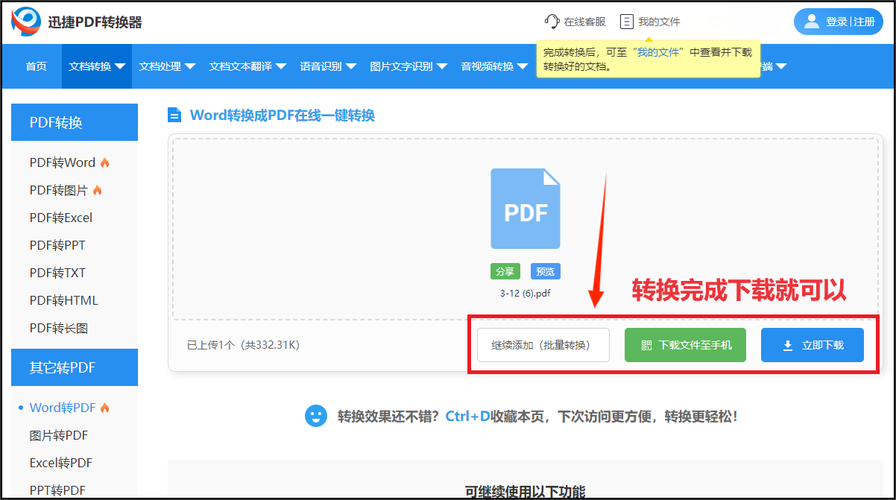
5、Microsoft Word:直接在Microsoft Word中打开PDF文件(适用于较新版本的Office),Word会自动将PDF转换为可编辑的Word文档,保存文档以完成转换。
6、LibreOffice Draw:打开LibreOffice Draw,点击“File”菜单,选择“Open”打开需要转换的PDF文件,点击“File”菜单,选择“Export As”选项,选择“Microsoft Word (*.docx)”,点击“Export”按钮,保存转换后的Word文件。
7、Google Docs:登录Google Drive账号,上传需要转换的PDF文件到Google Drive,右键点击上传的PDF文件,选择“Open with”->“Google Docs”,在Google Docs中打开PDF文件后,选择“File”->“Download”->“Microsoft Word (.docx)”来下载转换后的Word文件。
8、iLovePDF Desktop:下载并安装iLovePDF Desktop应用程序,打开应用程序,选择“PDF to Word”功能,上传需要转换的PDF文件,点击“Convert”按钮,等待转换完成并下载Word文件。
9、PDF-XChange Editor:下载并安装PDF-XChange Editor,打开软件,点击“File”菜单,选择“Open”打开需要转换的PDF文件,点击“File”菜单,选择“Export”选项,选择“Microsoft Word (*.docx)”,点击“Save”按钮,保存转换后的Word文件。
1、编辑文本:在Word文档中,可以直接双击文本进行编辑,修改所需的文字内容。
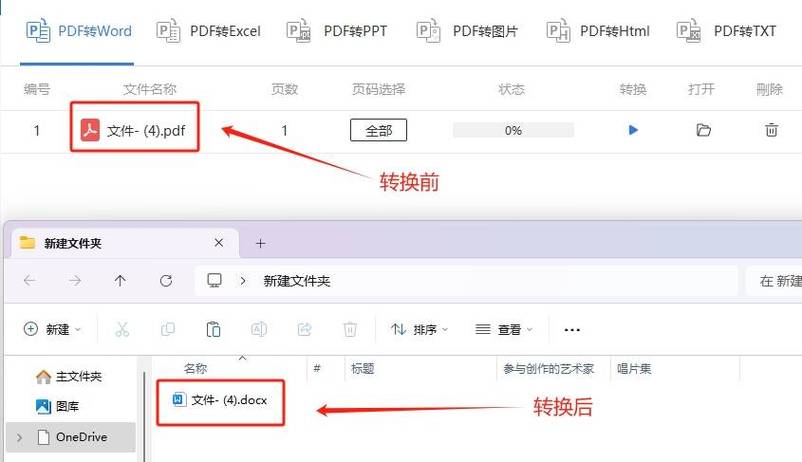
2、调整格式:使用Word的格式化工具栏(如字体、颜色、大小等)来调整文本的外观。
3、插入图片和表格:根据需要在Word文档中插入图片或创建表格,以增强文档的表现力。
4、添加页眉和页脚:通过“插入”菜单中的“页眉”和“页脚”选项为文档添加页眉和页脚。
5、修订和批注:利用Word的修订和批注功能对文档进行评论和建议。
6、检查拼写和语法:使用Word的拼写和语法检查功能确保文档的准确性。
7、使用模板:如果需要特定的文档格式,可以使用Word提供的模板或自定义模板。
8、保存和备份:定期保存文档,并创建备份以防数据丢失。
9、版本控制:对于重要的文档,可以使用版本控制系统来跟踪更改历史。
10、权限管理:如果文档包含敏感信息,可以通过设置密码保护来限制访问。
11、打印预览:在最终提交之前,使用打印预览功能检查文档的打印效果。
12、导出为其他格式:根据需要将Word文档导出为PDF或其他格式。
13、分享和协作:通过电子邮件或云存储服务分享文档,并与同事或朋友协作编辑。
14、宏和自动化:对于重复性任务,可以编写宏来自动化这些过程。
15、兼容性测试:确保文档在不同的设备和操作系统上都能正常显示和打印。
16、安全性考虑:对于包含个人信息或机密数据的文档,要特别注意数据的安全性和隐私保护。
17、多语言支持:如果文档需要面向不同语言的用户,可以利用Word的语言工具进行翻译和校对。
18、引用管理:对于学术文档,可以使用Word的引用管理功能来管理和格式化参考文献。
19、图表和图形:使用Word的图表工具来创建和编辑图表和图形,使数据更加直观易懂。
20、邮件合并:如果需要向大量收件人发送个性化的信件或报告,可以使用Word的邮件合并功能。
21、目录生成:对于长文档,可以自动生成目录以便快速导航。
22、交叉引用:在文档中使用交叉引用来链接到其他部分或项目符号列表项。
23、脚注和尾注:为文档添加脚注或尾注以提供额外的信息或注释。
24、超链接:在文档中插入超链接以便快速跳转到相关页面或资源。
25、文档比较:使用Word的比较功能来比较两个文档的差异并合并更改。
26、数字签名:对于需要验证身份的文档,可以添加数字签名。
27、语音输入:如果需要快速录入大量文本,可以尝试使用语音输入功能。
28、OCR技术:如果PDF文档是扫描件,可以使用OCR技术将其转换为可编辑的文本。
29、批量转换:如果有多个PDF文件需要转换,可以使用批处理工具一次性完成所有转换。
30、移动设备访问:通过移动应用程序访问和编辑Word文档,方便随时随地工作。
31、集成第三方服务:将Word与其他办公软件和服务集成,提高工作效率。
32、自定义快捷键:为了提高编辑效率,可以自定义常用的快捷键组合。
33、云端同步:将文档保存在云端,实现跨设备同步和访问。
34、版本回退:如果对文档进行了错误的更改,可以使用版本控制功能恢复到之前的版本。
35、文档加密:为了防止未经授权的访问,可以为文档设置密码保护。
36、文档修复:如果文档损坏或无法打开,可以尝试使用修复工具恢复文档。
37、文档优化:通过压缩图片和删除不必要的元素来减小文档的大小。
38、文档检索:使用搜索功能快速找到文档中的特定内容或关键词。
39、文档统计:获取文档的字数、段落数等信息以帮助评估工作量。
40、文档结构图:查看文档的结构图以了解其组织方式。
41、文档属性:编辑文档的属性信息,如标题、作者、关键字等。
42、文档保护:限制对文档的编辑权限以防止意外修改。
43、文档共享:通过链接或附件的方式与他人共享文档。
44、文档归档:将不再频繁使用的文档存档以节省空间。
45、文档翻译:利用在线翻译服务或软件将文档翻译成其他语言。
46、文档朗读:使用文本到语音的功能让计算机为你朗读文档内容。
47、文档截图:捕捉文档的部分内容作为图像保存或分享。
48、文档合并:将多个文档合并成一个单一的文档以便于管理和阅读。
49、文档拆分:根据需要将一个大型文档拆分成几个较小的部分。
50、文档转换记录:记录每次转换的过程和结果以便未来参考。
51、文档对比分析:比较不同版本的文档以识别差异和改进点。
52、文档摘要生成:自动生成文档摘要以快速了解其主要内容。
53、文档索引创建:为文档创建索引以便快速查找信息。
54、文档标签管理:为文档添加标签以便分类和检索。
55、文档版本控制:记录每次修改的历史以便追踪变更来源。
56、文档权限分配:根据用户角色分配不同的访问权限以保护文档安全。
57、文档审计跟踪:监控文档的使用情况以确保合规性。
58、文档生命周期管理:管理文档从创建到废弃的整个生命周期。
59、文档备份策略:制定备份计划以防止数据丢失。
60、文档灾难恢复计划:准备应对突发事件导致的数据丢失情况。
61、文档合规性检查:确保文档符合行业标准和法规要求。
62、文档性能优化:采取措施提高文档的处理速度和响应时间。
63、文档用户体验改善:根据用户反馈不断调整和完善文档的设计和功能。
64、文档知识库建设:建立文档知识库以促进知识共享和复用。
65、文档智能推荐系统:基于用户行为和偏好推荐相关文档和资源。
66、文档自然语言处理:利用NLP技术理解和生成文档内容以提高交互性和可用性。
67、文档情感分析:分析文档中的情感倾向以提供更人性化的服务体验。
68、文档趋势预测:基于历史数据预测未来的文档需求和使用模式。
69、文档可视化展示:将复杂数据转化为图表和图形以便更直观地理解信息。
70、文档交互式元素添加:增加动画、视频等多媒体元素使文档更加生动有趣。
71、文档个性化定制:根据用户的喜好和需求定制独特的文档风格和布局。
72、文档社区建设:围绕特定主题建立文档社区促进交流和合作。
73、文档API接口开发:提供编程接口以便开发者能够轻松地集成和使用文档功能。
74、文档插件扩展:开发额外的插件来增强现有文档处理软件的功能性和灵活性。
75、文档云打印支持:允许用户直接从云端打印文档而无需下载到本地设备上。
76、文档离线访问能力:即使在没有网络连接的情况下也能查看和编辑文档。
77、文档跨平台兼容性:确保文档在不同操作系统和设备上都有良好的兼容性和表现一致性。
78、文档实时协作编辑:多人可以同时在同一文档上工作并进行实时交流和修改。
79、文档版本差异高亮显示:突出显示不同版本之间的差异以便快速识别更改的部分。
80、文档自动保存与恢复:防止意外关闭导致的工作丢失并提供恢复选项找回未保存的内容。
81、文档加密传输与存储:确保文档在传输过程中的安全性以及存储时的保密性。
82、文档权限分级管理:根据用户的角色和职责分配不同的访问级别和操作权限。
83、文档活动日志记录:详细记录每一次文档的操作历史以便审计和回顾。
84、文档智能搜索功能:利用AI技术提供更精准快速的搜索结果帮助用户找到所需信息。
85、文档自动分类归档:根据预设的规则自动将文档归类存放以便于管理和检索。
86、文档批量处理工具:提供一键式的批量处理选项简化重复性的操作流程提高效率。
87、文档链接追踪管理:跟踪文档中的外部链接状态确保链接的有效性和安全性。
88、文档水印添加与去除:为文档添加水印以保护版权同时提供去除水印的工具供合法用途使用。
89、文档OCR文字识别优化:提高光学字符识别技术的准确率使得扫描件转换成可编辑文本更加准确无误。
90、文档多语言界面支持:除了基本的英文界面外还提供了多种语言的支持满足全球化的需求。
91、文档无障碍访问设计:考虑到视力障碍人士的需求提供屏幕阅读器兼容等功能确保所有人都能平等地访问和使用文档内容。
92、文档数据分析报告生成:基于收集的数据自动生成分析报告帮助用户更好地理解文档使用情况及改进方向。
93、文档智能纠错建议:利用人工智能算法检测并修正常见的拼写错误和语法问题提升文档质量。
94、文档版本控制高级功能:支持复杂的版本控制系统包括分支管理和合并冲突解决等功能适合团队协作环境使用。
95、文档安全教育培训资源:提供关于如何安全地处理敏感信息的培训材料帮助用户提高信息安全意识。
96、文档绿色节能模式:优化软件性能减少能源消耗同时提供节能提示鼓励用户采取环保措施比如双面打印等。
97、文档虚拟化技术支持:支持远程桌面协议让用户可以在低配置的机器上流畅运行办公软件提高工作效率降低硬件成本投入。
98、文档区块链技术应用探索:研究如何利用区块链技术保证文档的真实性和不可篡改性增强信任度特别是在法律合同等领域的应用前景广阔值得期待!
99、文档生物识别安全认证:结合指纹识别面部识别等生物特征认证方式进一步提升账户安全性防止未经授权访问重要文件资料泄露风险发生概率降至最低水平保障企业和个人的利益不受损害!
100、文档量子加密技术前瞻:虽然目前仍处于理论研究阶段但随着科技的进步未来有望实现基于量子力学原理的信息安全保障机制为信息安全领域带来革命性的变化值得持续关注其发展动态!
各位小伙伴们,我刚刚为大家分享了有关pdf转word怎么修改内容的知识,希望对你们有所帮助。如果您还有其他相关问题需要解决,欢迎随时提出哦!
内容摘自:https://news.huochengrm.cn/cydz/18574.html
